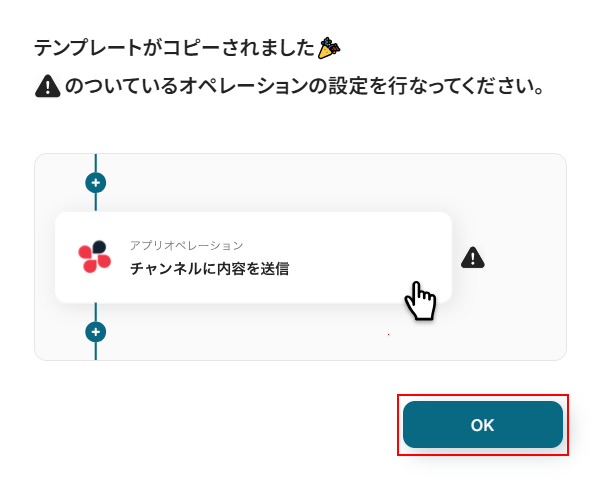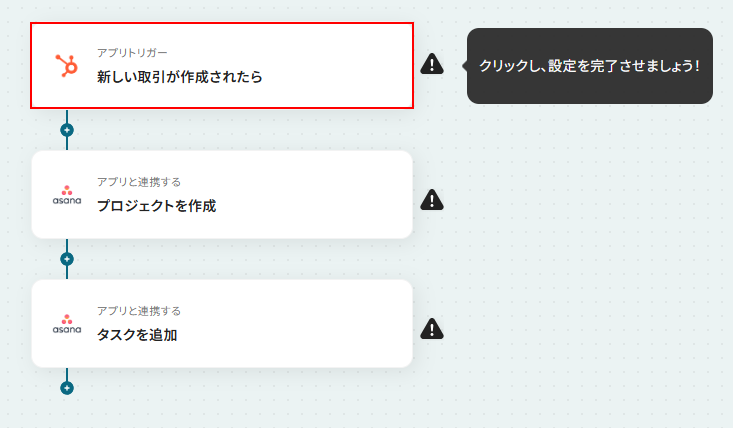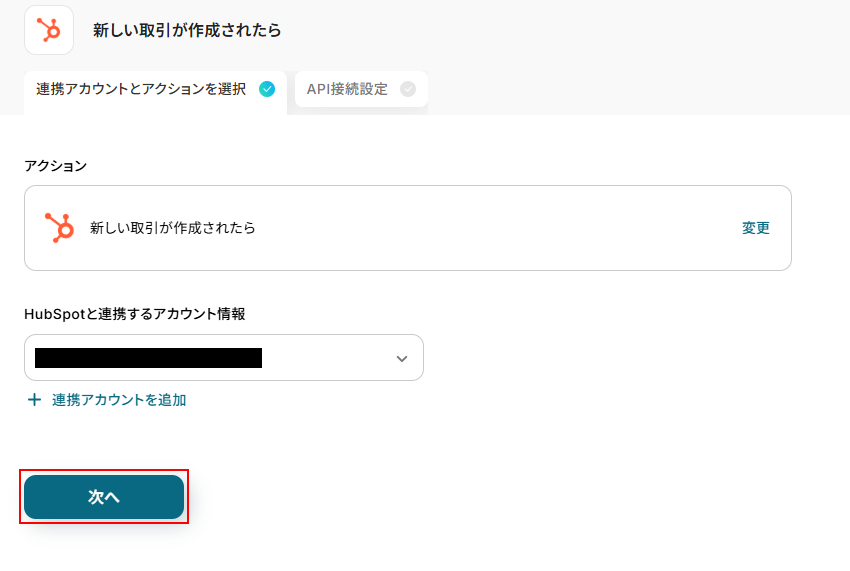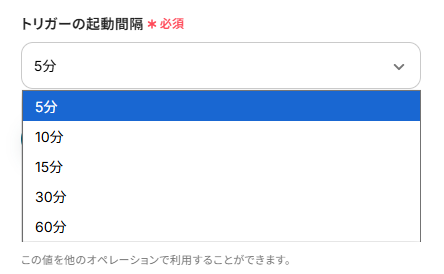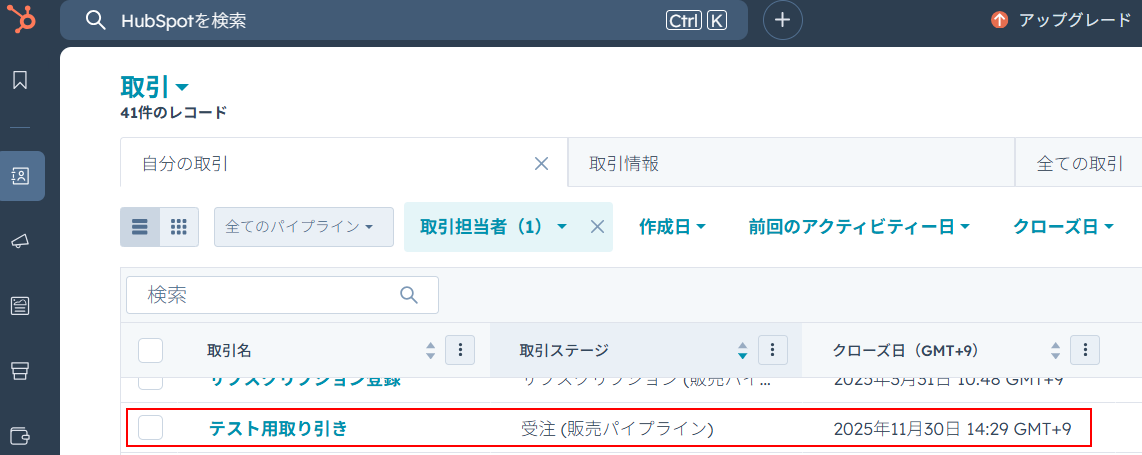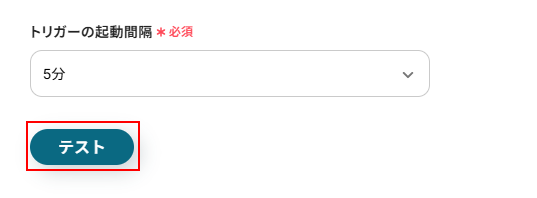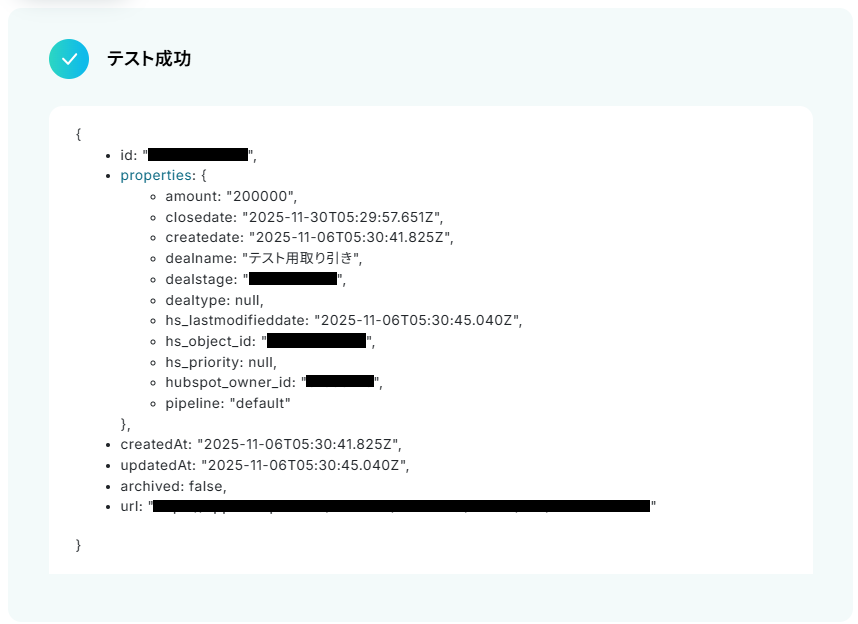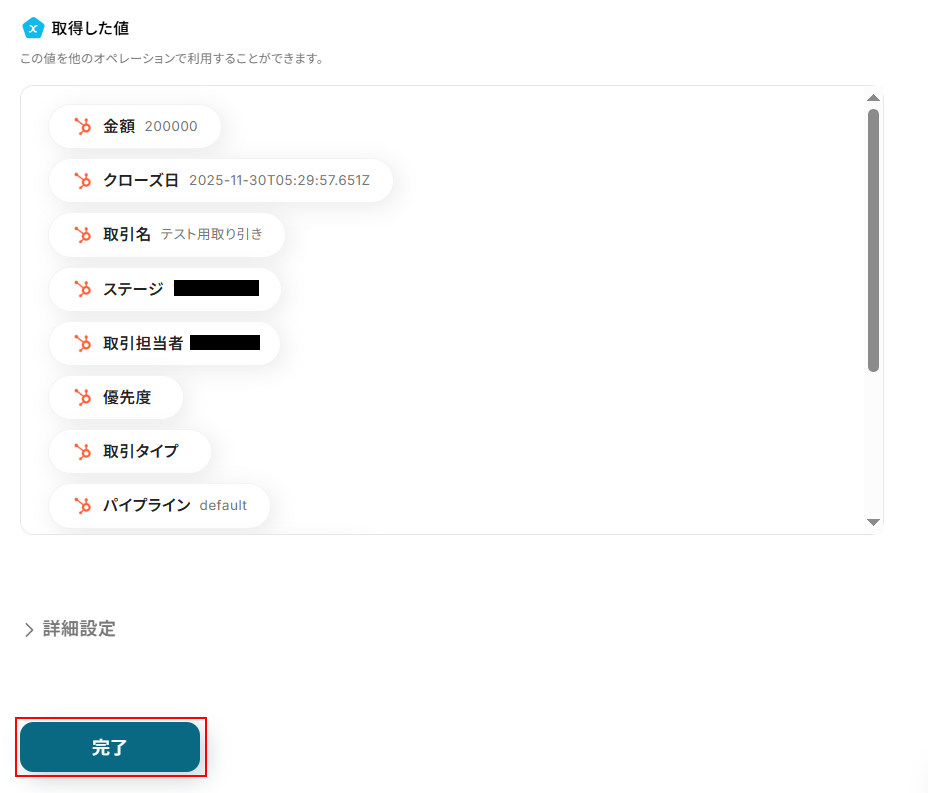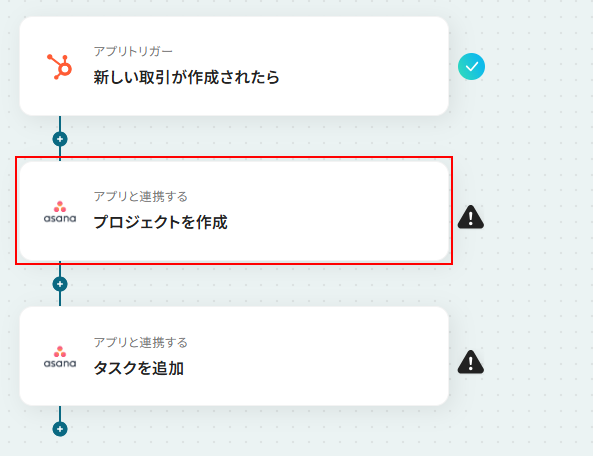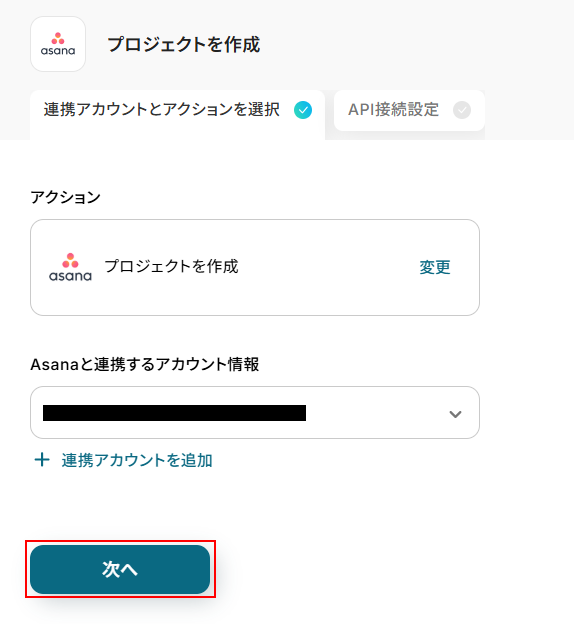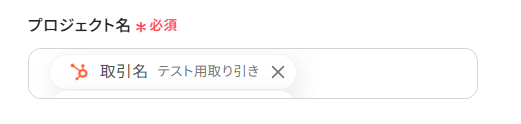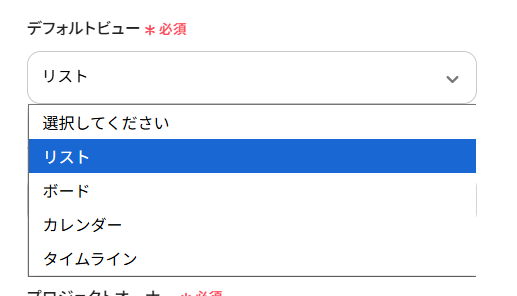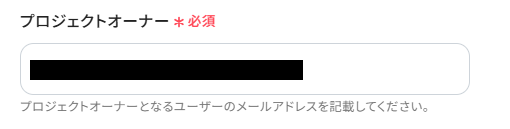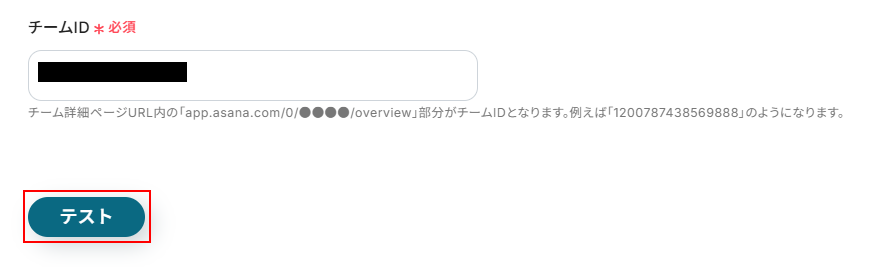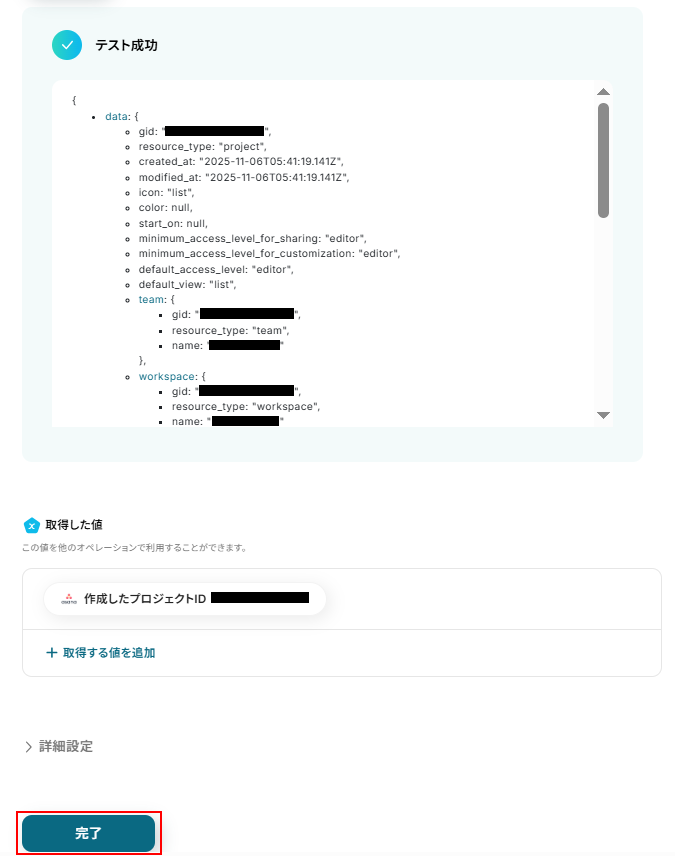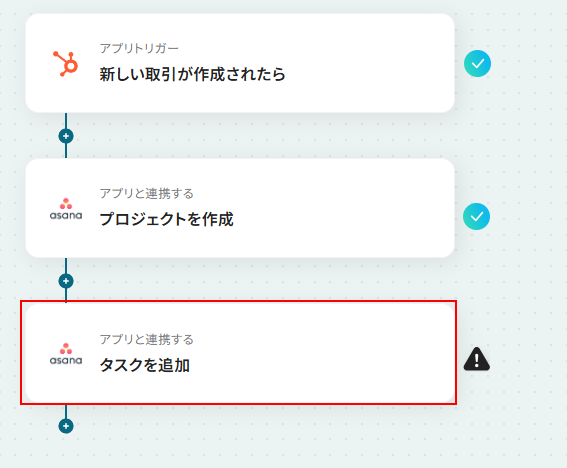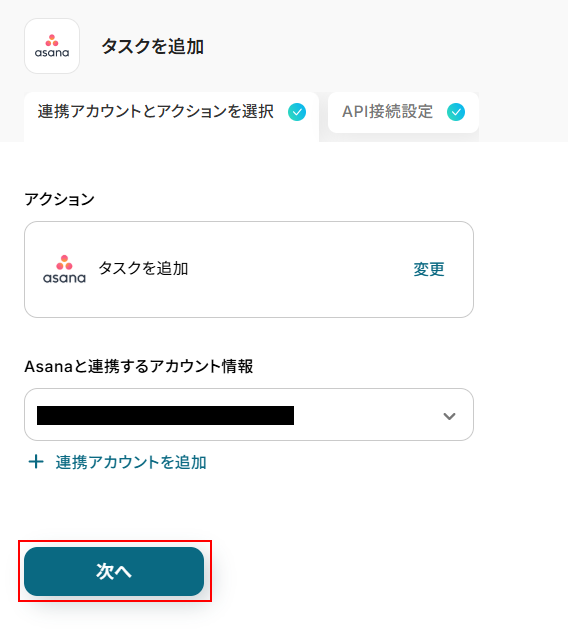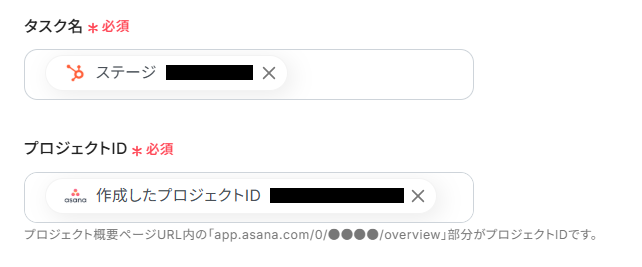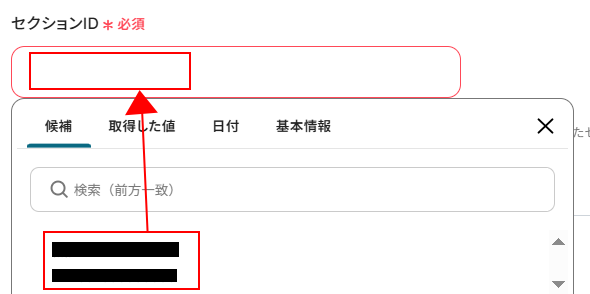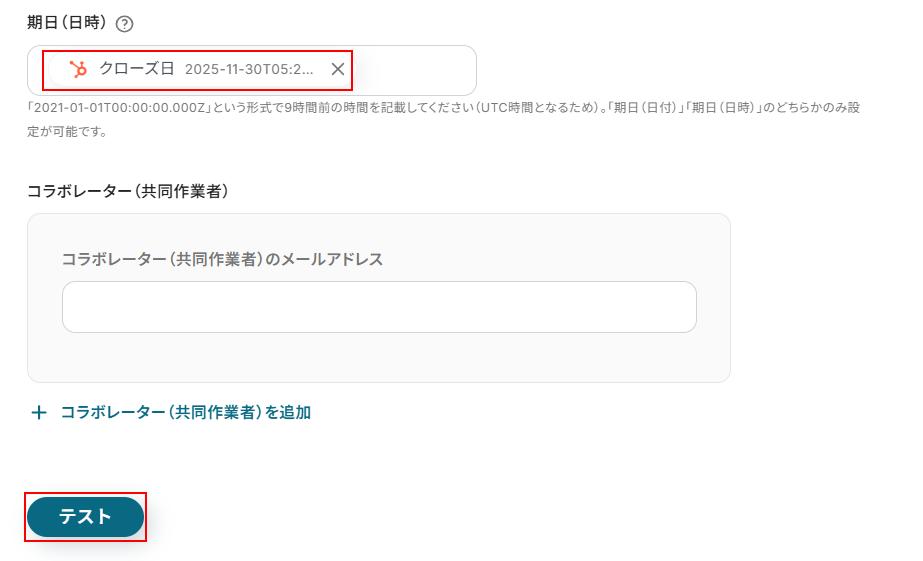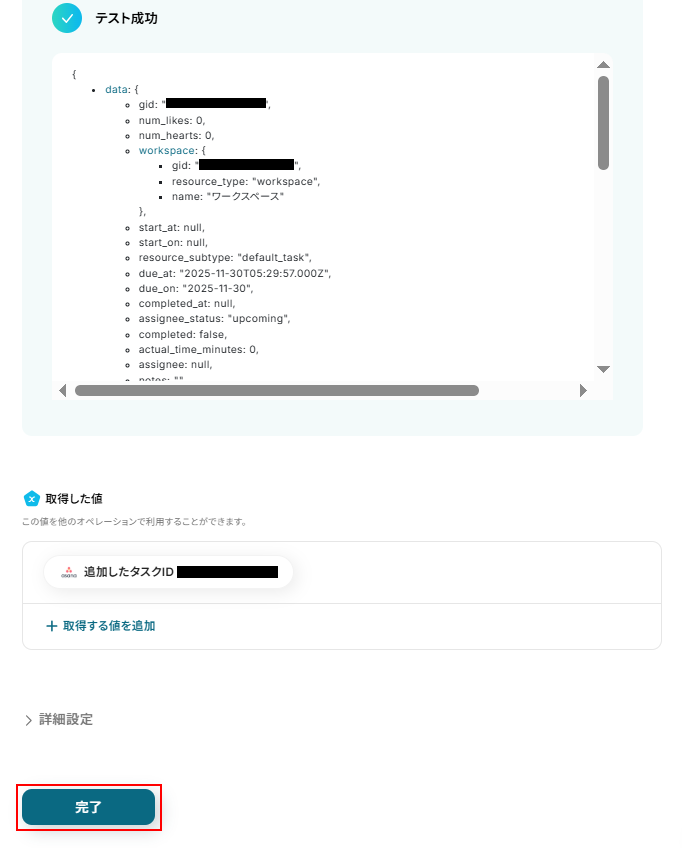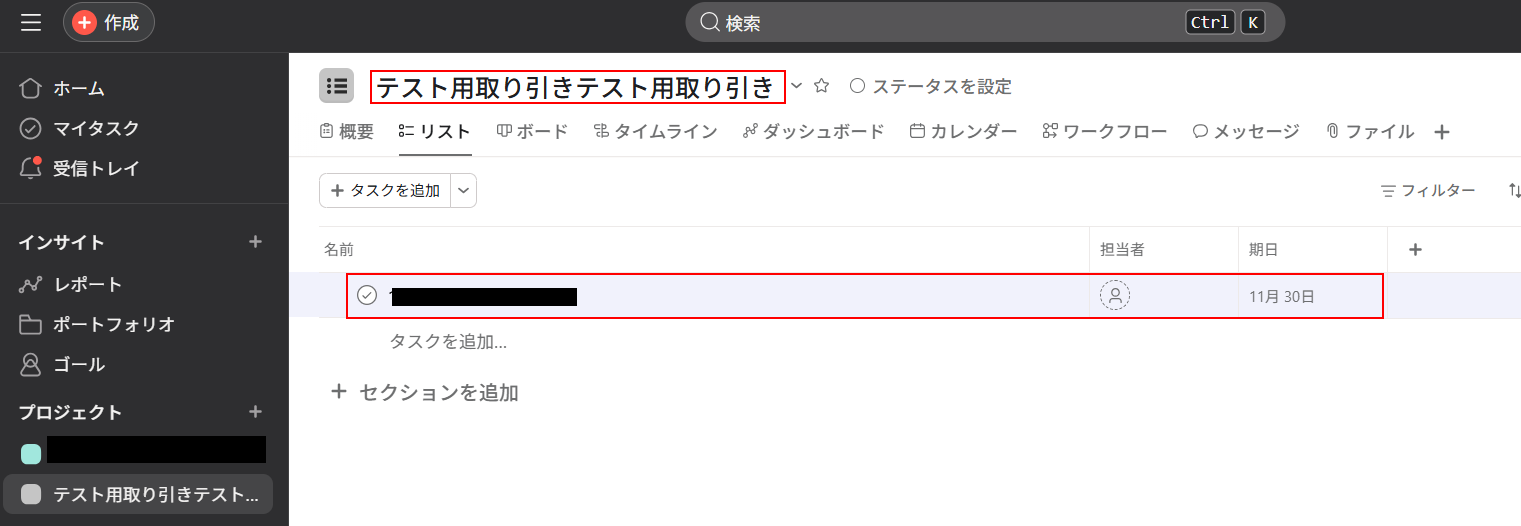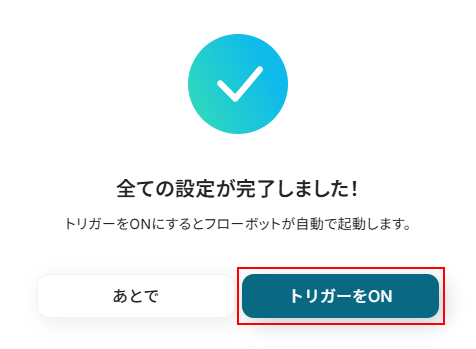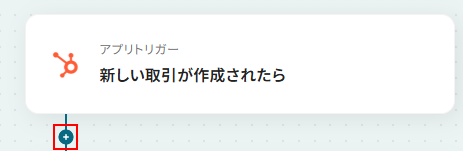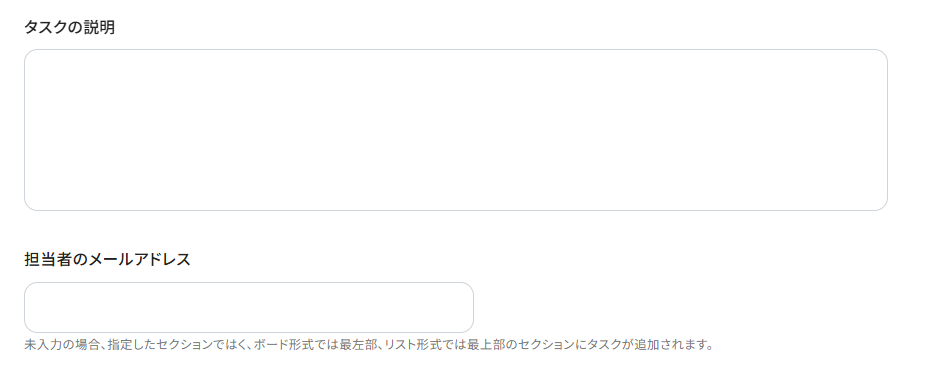HubSpotで新しい取引が作成されたら、Asanaにプロジェクトを作成しタスクを追加する
試してみる
■概要
HubSpotで新しい取引が作成されるたびに、Asanaで手動でプロジェクトを立ち上げ、タスクを割り振る作業に手間を感じていませんか?このワークフローを活用すれば、HubSpotでの取引作成をきっかけに、Asanaのプロジェクト作成からタスク追加までの一連の工程管理を自動化できます。手作業による転記ミスや対応漏れを防ぎ、スムーズな案件進行を実現します。
■このテンプレートをおすすめする方
・HubSpotとAsanaを連携させ、案件の工程管理を自動化したいと考えている方
・取引発生後のプロジェクト作成やタスク割り振りの手作業に課題を感じている方
・営業部門とプロジェクトチーム間のスムーズな情報連携を実現したいマネージャーの方
■注意事項
・HubSpot、AsanaのそれぞれとYoomを連携してください。
・トリガーは5分、10分、15分、30分、60分の間隔で起動間隔を選択できます。
・プランによって最短の起動間隔が異なりますので、ご注意ください。
「CRMで案件が確定したら、プロジェクト管理ツールに手作業で転記している…」
「チャットでの依頼を、都度タスクとして手入力するのが面倒…」
このように、複数のツールにまたがる情報を手作業で集約し、工程を管理することに多くの時間と手間を費やしていませんか?
もし、CRMで取引が作成されたらプロジェクト管理ツールに自動でプロジェクトを立ち上げたり、チャットツールでの依頼内容を自動でタスク化したりできる仕組みがあれば、これらの煩わしい手作業から解放されることも可能です。
そのうえ、プロジェクトの進捗管理や戦略立案といった、より本質的な業務に集中する時間を確保できます!
今回ご紹介する自動化例はノーコードで簡単に設定でき、手間や時間もかからないので、ぜひ導入して作業をもっと楽にしましょう!
とにかく早く試したい方へ
Yoomにはプロジェクトの工程管理を自動化する業務フローのテンプレートが用意されています。
「まずは試してみたい!」という方は、以下のバナーをクリックして、すぐに自動化を体験してみましょう!
HubSpotで新しい取引が作成されたら、Asanaにプロジェクトを作成しタスクを追加する
試してみる
■概要
HubSpotで新しい取引が作成されるたびに、Asanaで手動でプロジェクトを立ち上げ、タスクを割り振る作業に手間を感じていませんか?このワークフローを活用すれば、HubSpotでの取引作成をきっかけに、Asanaのプロジェクト作成からタスク追加までの一連の工程管理を自動化できます。手作業による転記ミスや対応漏れを防ぎ、スムーズな案件進行を実現します。
■このテンプレートをおすすめする方
・HubSpotとAsanaを連携させ、案件の工程管理を自動化したいと考えている方
・取引発生後のプロジェクト作成やタスク割り振りの手作業に課題を感じている方
・営業部門とプロジェクトチーム間のスムーズな情報連携を実現したいマネージャーの方
■注意事項
・HubSpot、AsanaのそれぞれとYoomを連携してください。
・トリガーは5分、10分、15分、30分、60分の間隔で起動間隔を選択できます。
・プランによって最短の起動間隔が異なりますので、ご注意ください。
Asanaと他ツールを連携して工程管理を自動化
普段お使いの様々なツールとAsanaを連携させ、工程管理を自動化する方法を具体的なテンプレートを交えてご紹介します。
この連携により、手作業による情報転記の手間やミスをなくし、プロジェクトの立ち上げからタスク管理までをスムーズに行えるようになるでしょう。
気になる内容があれば、ぜひクリックしてみてください!
データベース/CRMサービスの情報からAsanaのプロジェクトを自動作成する
HubSpotなどのCRMサービスで新しい取引が作成された際に、Asanaにプロジェクトやタスクを自動で作成します。
これにより、営業部門から開発・制作部門へのスムーズな情報連携が実現し、プロジェクトの立ち上げを迅速化できるでしょう!
HubSpotで新しい取引が作成されたら、Asanaにプロジェクトを作成しタスクを追加する
試してみる
■概要
HubSpotで新しい取引が作成されるたびに、Asanaで手動でプロジェクトを立ち上げ、タスクを割り振る作業に手間を感じていませんか?このワークフローを活用すれば、HubSpotでの取引作成をきっかけに、Asanaのプロジェクト作成からタスク追加までの一連の工程管理を自動化できます。手作業による転記ミスや対応漏れを防ぎ、スムーズな案件進行を実現します。
■このテンプレートをおすすめする方
・HubSpotとAsanaを連携させ、案件の工程管理を自動化したいと考えている方
・取引発生後のプロジェクト作成やタスク割り振りの手作業に課題を感じている方
・営業部門とプロジェクトチーム間のスムーズな情報連携を実現したいマネージャーの方
■注意事項
・HubSpot、AsanaのそれぞれとYoomを連携してください。
・トリガーは5分、10分、15分、30分、60分の間隔で起動間隔を選択できます。
・プランによって最短の起動間隔が異なりますので、ご注意ください。
メールの受信をトリガーにAsanaのタスクを自動作成する
Outlookなどのメールツールで特定のメールを受信した際に、Asanaにタスクを自動で作成し、添付ファイルも自動で追加します。
メールでの依頼事項や共有事項のタスク化を、漏れることなく行うことが可能です。
Outlookでメールを受信したら、Asanaにタスクを追加しファイルを添付する
試してみる
■概要
Outlookで受信した依頼メールを元に、Asanaでタスクを作成する作業は手間がかかっていませんか?特に添付ファイルがある場合、ダウンロードして再度アップロードする作業は面倒であり、転記ミスやタスクの登録漏れは工程管理の遅延にも繋がりかねません。このワークフローを活用すれば、特定のメール受信をきっかけにAsanaへのタスク登録からファイル添付までの一連の工程を自動化し、プロジェクト管理を円滑に進めることが可能です。
■このテンプレートをおすすめする方
・OutlookとAsanaでタスク管理をしており、手作業での転記に手間を感じている方
・メールでの依頼が多く、タスクの登録漏れを防ぎ、工程管理を自動化したい方
・プロジェクト全体の生産性を向上させるため、定型的な業務を効率化したいマネージャーの方
■注意事項
・Outlook、AsanaのそれぞれとYoomを連携してください。
・トリガーは5分、10分、15分、30分、60分の間隔で起動間隔を選択できます。
・プランによって最短の起動間隔が異なりますので、ご注意ください。
・Microsoft365(旧Office365)には、家庭向けプランと一般法人向けプラン(Microsoft365 Business)があり、一般法人向けプランに加入していない場合には認証に失敗する可能性があります。
・ダウンロード可能なファイル容量は最大300MBまでです。アプリの仕様によっては300MB未満になる可能性があるので、ご注意ください。
・トリガー、各オペレーションでの取り扱い可能なファイル容量の詳細は下記をご参照ください。
https://intercom.help/yoom/ja/articles/9413924
チャットツールの投稿内容をAsanaのタスクに自動反映する
Slackなどのチャットツールでの特定の投稿をきっかけに、Asanaの既存タスクに担当者を追加します。
チャット上での議論や決定事項をタスク管理に反映させることが可能です。
Slackでメッセージを投稿されたら、Asanaのタスクにコラボレーターを追加する
試してみる
■概要
Slackでの連絡事項をAsanaのタスクに反映させる際、手作業でコラボレーターを追加することに手間を感じていませんか?この作業は抜け漏れが発生しやすく、チームの工程管理において重要な情報共有の遅れに繋がることもあります。このワークフローを活用すれば、Slackの特定メッセージをきっかけに、Asanaタスクへコラボレーターを自動で追加できます。日々の細かな工程管理の自動化を進め、チームの連携を円滑にすることが可能です。
■このテンプレートをおすすめする方
・SlackとAsanaを連携させ、より効率的な工程管理の実現を目指すプロジェクトマネージャーの方
・手作業によるタスク更新の自動化によって、本来のコア業務に集中したいと考えている方
・コミュニケーションを起点としたタスクへの情報共有漏れを防ぎ、チームの生産性を高めたい方
■注意事項
・Slack、AsanaのそれぞれとYoomを連携してください。
・トリガーは5分、10分、15分、30分、60分の間隔で起動間隔を選択できます。
・プランによって最短の起動間隔が異なりますので、ご注意ください。
HubSpotとAsanaを連携するフローを作ってみよう
それではここから代表的な例として、HubSpotで新しい取引が作成された際に、Asanaにプロジェクトを自動で作成し、関連タスクも追加するフローを解説していきます!
ここではYoomを使用してノーコードで設定をしていくので、もしまだYoomのアカウントをお持ちでない場合は、こちらの登録フォームからアカウントを発行しておきましょう。
※今回連携するアプリの公式サイト:Asana/HubSpot
[Yoomとは]
フローの作成方法
今回は大きく分けて以下のプロセスで作成します。
- HubSpotとAsanaのマイアプリ連携
- テンプレートをコピー
- HubSpotのトリガー設定と各アクション設定
- トリガーをONにし、フローが起動するかを確認
HubSpotで新しい取引が作成されたら、Asanaにプロジェクトを作成しタスクを追加する
試してみる
■概要
HubSpotで新しい取引が作成されるたびに、Asanaで手動でプロジェクトを立ち上げ、タスクを割り振る作業に手間を感じていませんか?このワークフローを活用すれば、HubSpotでの取引作成をきっかけに、Asanaのプロジェクト作成からタスク追加までの一連の工程管理を自動化できます。手作業による転記ミスや対応漏れを防ぎ、スムーズな案件進行を実現します。
■このテンプレートをおすすめする方
・HubSpotとAsanaを連携させ、案件の工程管理を自動化したいと考えている方
・取引発生後のプロジェクト作成やタスク割り振りの手作業に課題を感じている方
・営業部門とプロジェクトチーム間のスムーズな情報連携を実現したいマネージャーの方
■注意事項
・HubSpot、AsanaのそれぞれとYoomを連携してください。
・トリガーは5分、10分、15分、30分、60分の間隔で起動間隔を選択できます。
・プランによって最短の起動間隔が異なりますので、ご注意ください。
ステップ1:HubSpotとAsanaをマイアプリ連携
それではここから今回のフローで使用するアプリのマイアプリ登録方法を解説します。
※事前にYoomと使用するアプリにログインしてください。
HubSpotをマイアプリ連携
以下の手順をご参照ください。
Asanaをマイアプリ連携
以下の手順をご参照ください。
ステップ2:該当のテンプレートをコピー
以下のバナーにある試してみるボタンをクリックしてください。
HubSpotで新しい取引が作成されたら、Asanaにプロジェクトを作成しタスクを追加する
試してみる
■概要
HubSpotで新しい取引が作成されるたびに、Asanaで手動でプロジェクトを立ち上げ、タスクを割り振る作業に手間を感じていませんか?このワークフローを活用すれば、HubSpotでの取引作成をきっかけに、Asanaのプロジェクト作成からタスク追加までの一連の工程管理を自動化できます。手作業による転記ミスや対応漏れを防ぎ、スムーズな案件進行を実現します。
■このテンプレートをおすすめする方
・HubSpotとAsanaを連携させ、案件の工程管理を自動化したいと考えている方
・取引発生後のプロジェクト作成やタスク割り振りの手作業に課題を感じている方
・営業部門とプロジェクトチーム間のスムーズな情報連携を実現したいマネージャーの方
■注意事項
・HubSpot、AsanaのそれぞれとYoomを連携してください。
・トリガーは5分、10分、15分、30分、60分の間隔で起動間隔を選択できます。
・プランによって最短の起動間隔が異なりますので、ご注意ください。
テンプレートのコピーに成功すると、以下の画面が表示されますのでOKをクリックしましょう。
なお、コピーしたテンプレートはYoomのマイプロジェクトから確認できます。
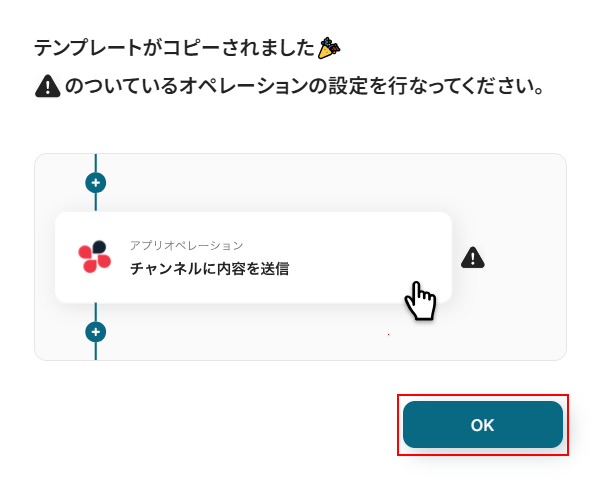
ステップ3:HubSpotに新しい取引が作成された際の設定
新しい取引が作成されたらをクリックします。
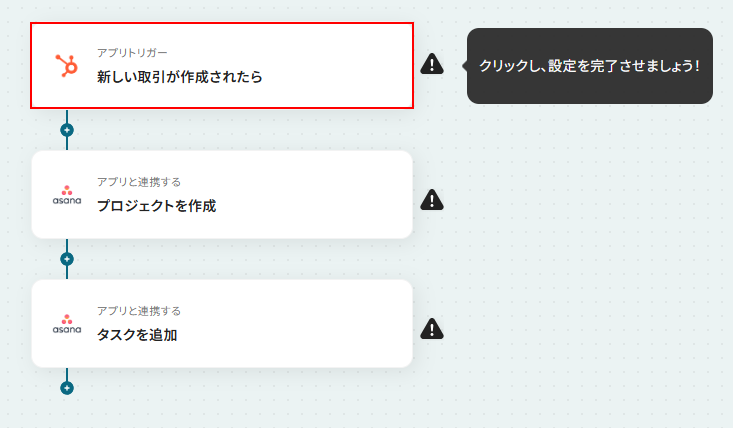
連携するアカウント情報にはステップ1で連携したアカウントか、連携時に使用していたYoomのアカウントが表示されます。
アカウントを確認して問題なければ次へをクリックしてください。
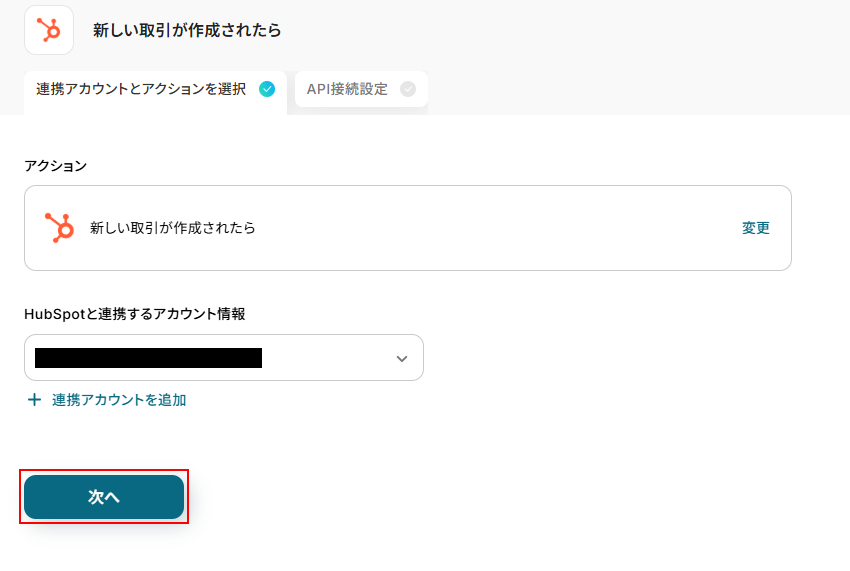
トリガーの起動間隔を設定します。
- トリガーの起動タイミングは、5分、10分、15分、30分、60分のいずれかで設定できます。
ご利用プランによって、設定できるトリガーの最短間隔が違うので、その点は要チェックです。
なお、基本的にはそのプランの最短の起動間隔にしてお使いいただくことをおすすめします。
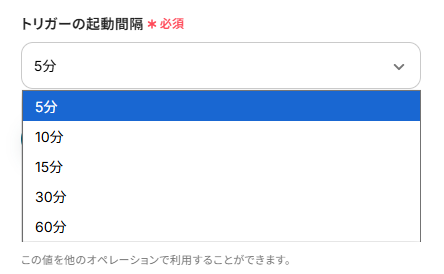
HubSpotの画面に移動し、新しい取引を作成しましょう。
今回ご紹介するテンプレートはHubSpotに新しい取引が作成されたら起動します。
そのため、実際にテストを行うには、HubSpotに新しい取引を作成する必要があるのです。
今回は以下の取引を作成しました。
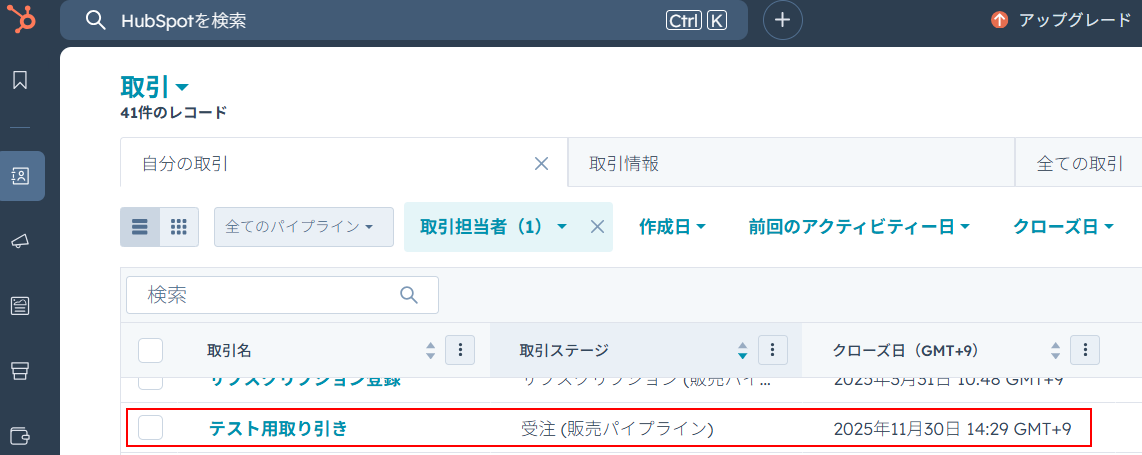
取引が作成できたらYoomの画面に戻り、テストをクリックしましょう。
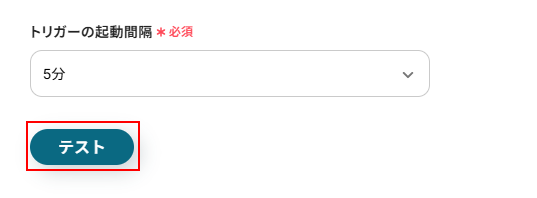
テストに成功するとテスト成功画面が表示され、取得した値が表示されるはずです。
取得した値は実行した結果が設定される動的な値として利用できるため、このあとの設定でも使用します。
詳しく知りたい方は以下のリンク先をご覧ください。
確認できたら忘れずに完了をクリックしましょう。
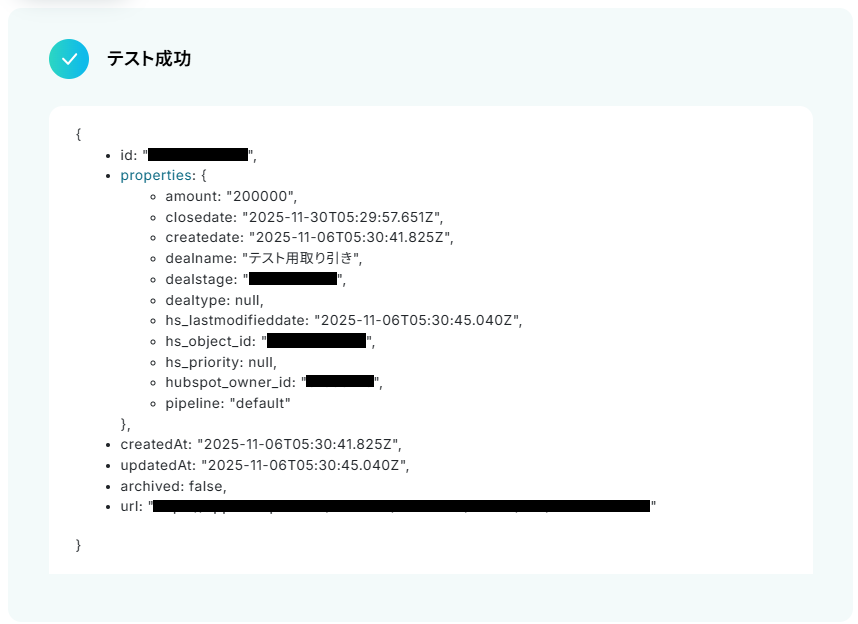
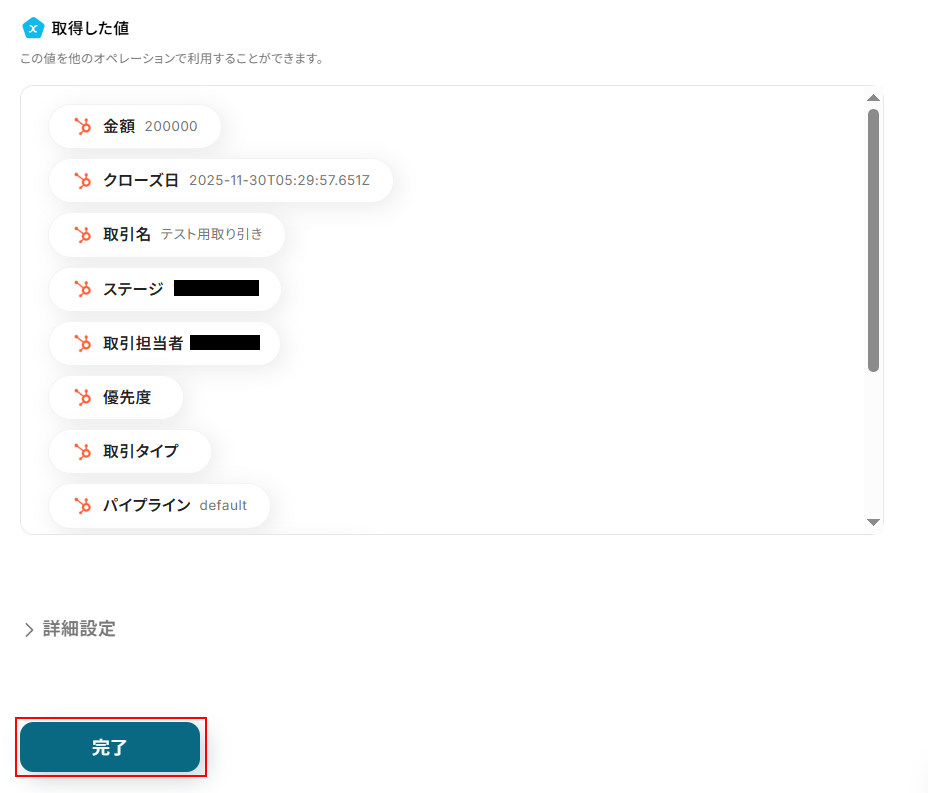
ステップ4:Asanaにプロジェクトを作成する設定
プロジェクトを作成をクリックします。
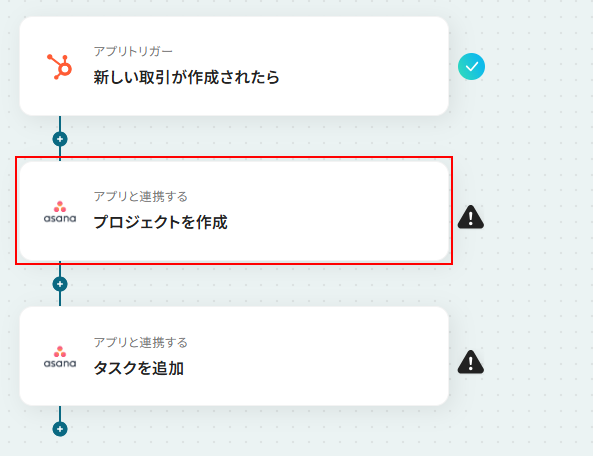
連携するアカウント情報にはステップ1で連携したアカウントか、連携時に使用していたYoomのアカウントが表示されます。
アカウントを確認して問題なければ次へをクリックしてください。
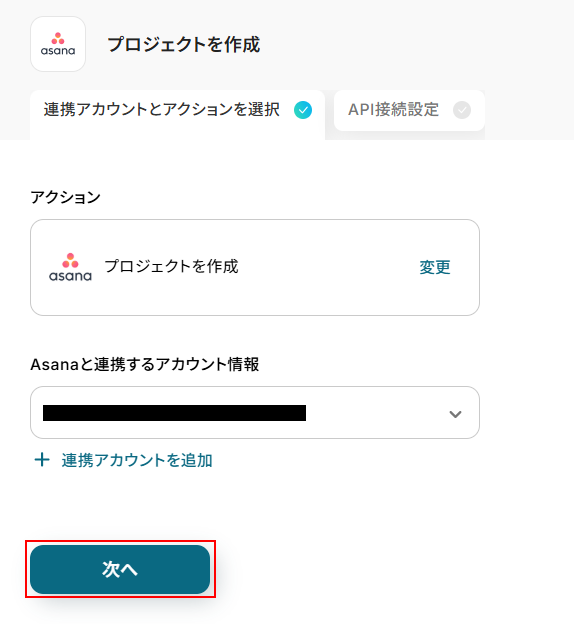
プロジェクト名にはデフォルトで取得した値が設定されているはずです。
取得した値を活用することで、固定値ではなく、トリガーが実行されるたびに最新の情報が反映できます。
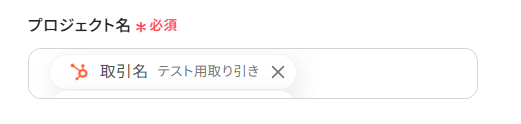
デフォルトビューを設定します。
デフォルトでリストが選択されているはずです。
変更したい場合はプルダウンメニューから変更してください。
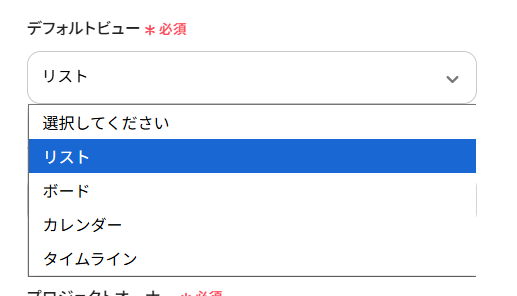
プロジェクトオーナーを設定します。
任意のメールアドレスを設定してください。
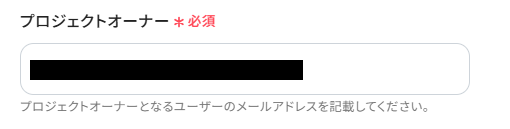
チームIDを設定します。
注釈を確認し、Asanaのチーム詳細画面URLからチームIDとなる箇所を抜き出し、入力してください。
その他の項目について、今回は使用しないため設定しておりませんが、使用したい方は注釈を確認しご入力ください。
※このページ内で入力欄に直接記入する、もしくはプルダウンメニューから選ぶと、入力した値や設定した値が固定値となり、このテンプレートを通して作成される全てのプロジェクトに適用されますのでご注意ください。
ここまで設定できたらテストをクリックしましょう。
※テストをクリックすると実際にプロジェクトが作成されます。
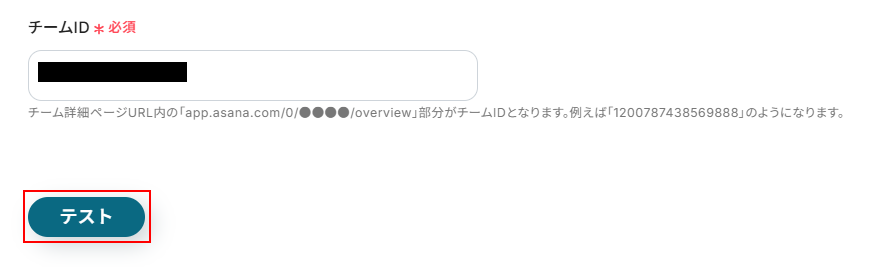
テストに成功するとテスト成功画面と取得した値が表示されますのでご確認ください。
確認できたら完了をクリックしましょう。
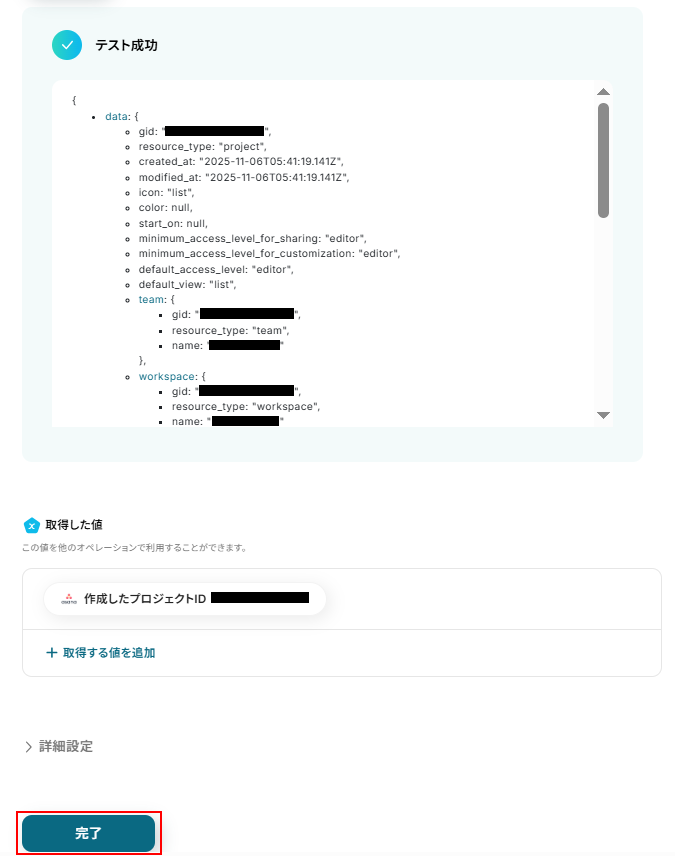
ステップ5:Asanaにタスクを追加する設定
タスクを追加をクリックします。
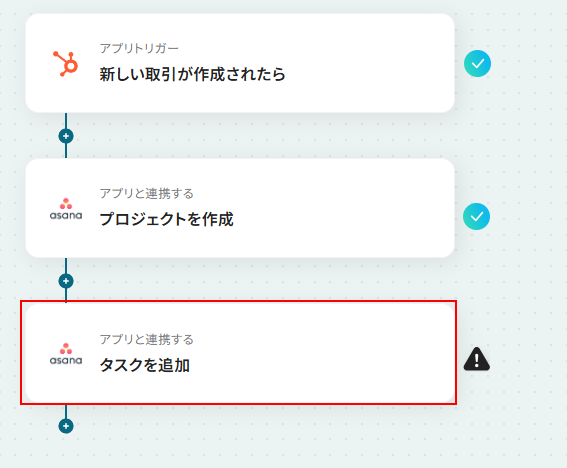
連携するアカウント情報にはステップ1で連携したアカウントか、連携時に使用していたYoomのアカウントが表示されます。
ステップ4と同じアカウントになっていることを確認したら次へをクリックしてください。
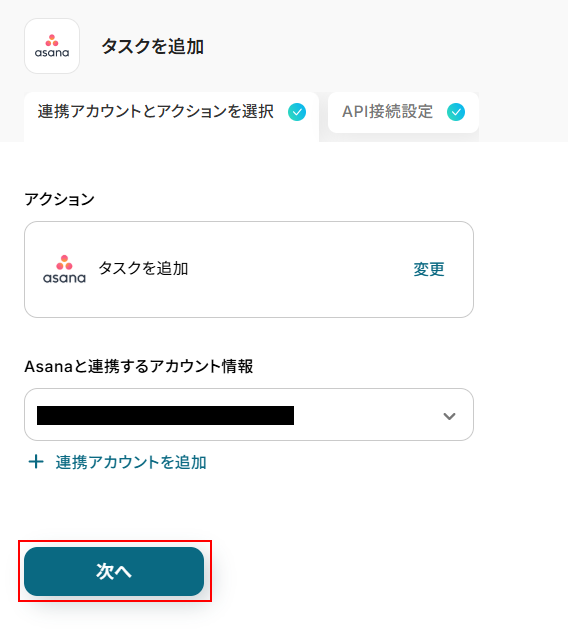
タスク名を設定します。
タスク名はデフォルトで取得した値が設定されていますが、自由に変更可能です。
入力欄をクリックすることで取得した値を追加することも、直接入力することもできます。
プロジェクトIDはデフォルトで、先ほど作成したプロジェクトのIDが取得した値として設定されているはずです。
変更したい場合は取得した値を削除し、表示された候補から選択してください。
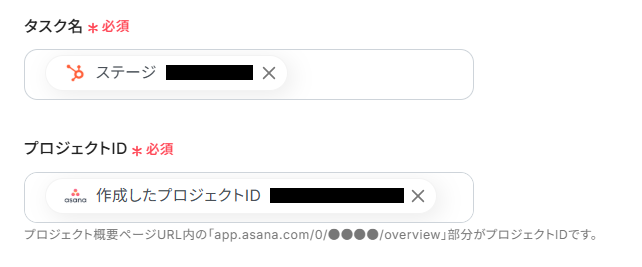
セクションIDを設定します。
入力欄をクリックし、表示された候補の中から選択してください。
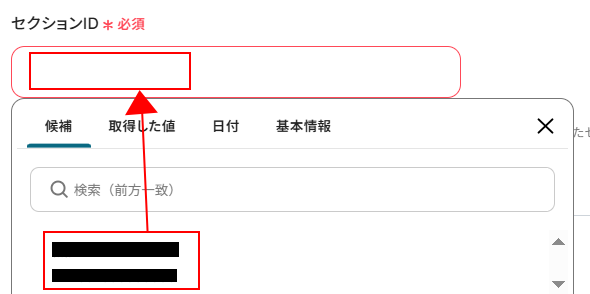
期日にはデフォルトで取得した値が設定されます。
その他の項目について、今回は使用しないため設定しておりませんが、使用したい方は注釈を確認しご入力ください。
※このページ内で入力欄に直接記入すると入力した値が固定値となり、このテンプレートを通して作成される全てのタスクに反映されますので注意しましょう。
ここまで設定できたらテストをクリック。
※テストをクリックすると実際にタスクが追加されます。
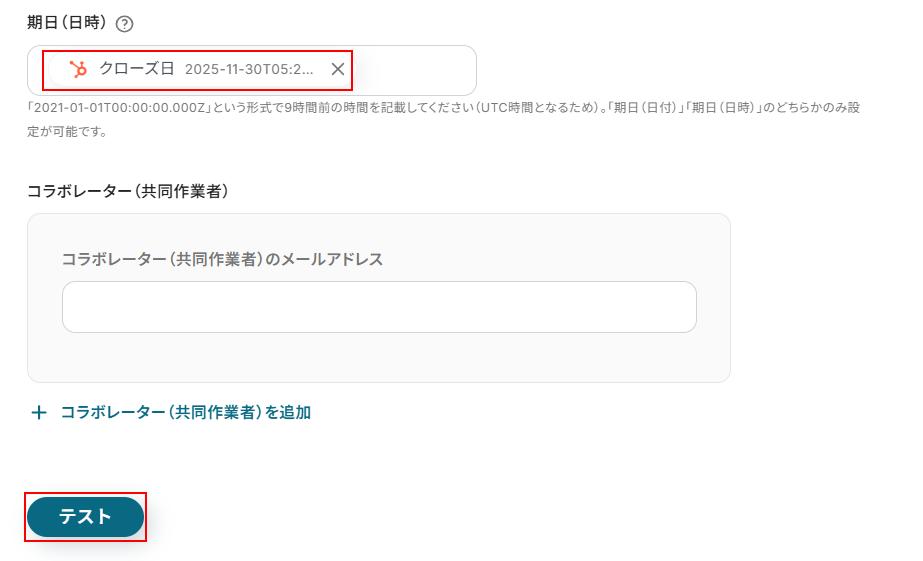
テストに成功するとテスト成功画面と取得した値が表示されますのでご確認ください。
確認できたら完了をクリックしましょう。
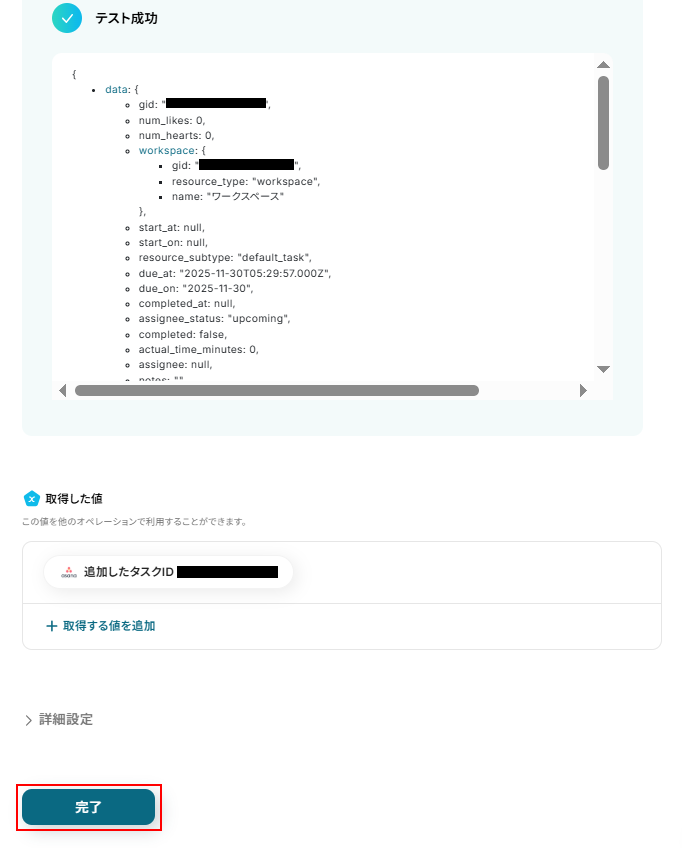
また、ステップ3で作成したAsanaのプロジェクト内にタスクが追加されていますので確認してください。
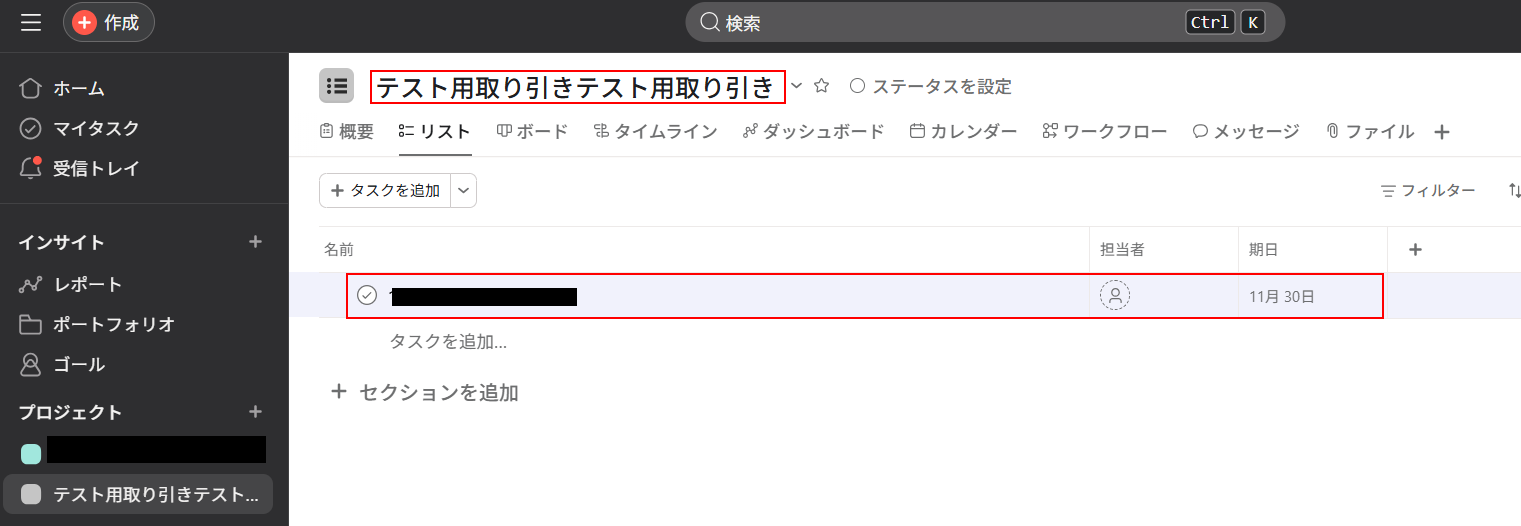
ステップ6:トリガーをONにし、フローが起動するかを確認
先ほどのYoomの画面で完了をクリックすると以下の画面が表示されます。
トリガーをONをクリックしてください。
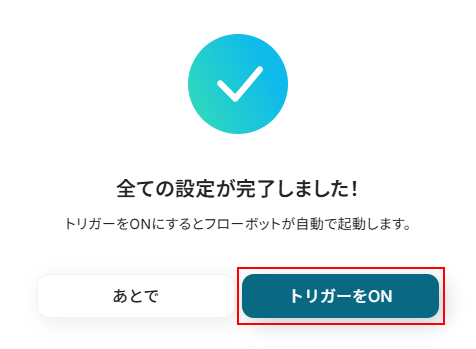
お疲れ様でした!ここまでで設定は完了です!
以上がHubSpotで新しい取引が作成された際に、Asanaにプロジェクトを自動で作成し、関連タスクも追加するフローでした!
Asanaを使ったその他の自動化例
今回ご紹介した連携以外でも、AsanaのAPIを活用してさまざまな業務を自動化することが可能です。
例えば、Googleフォームで送信されたデータをもとにAsanaでタスクを自動作成したり、Salesforceの新規商談に基づいてAsanaタスクを生成したりすることができます。
また、ClickUpやGoogleカレンダーからもタスク情報をAsanaに連携させることができ、異なるツール間での作業管理が統一されるため、タスクの見落としや重複作業を防げるでしょう。
Asanaでタスクが完了したらOutlookで完了メール通知
試してみる
Asanaの特定のプロジェクトでタスクが完了したら、Outlookで完了メール通知します
Asanaでタスクが完了したらChatworkに通知
試してみる
Asanaの特定のプロジェクトでタスクが完了したら、Chatworkに通知を送信します。
Asanaのプロジェクトに新しいタスクが追加されたらTeamsにメッセージを送付
試してみる
Asanaのプロジェクトに新しいタスクが追加されたらTeamsにメッセージを送付します
Asanaにタスクが追加されたらTrelloにもカードを追加する
試してみる
Asanaにタスクが追加されたら、自動的にTrelloにもカードを追加するフローボットです。AsanaとTrelloの情報を同期する際などにご利用ください。
Asanaに特定のタスクが作成されたら、ClickUpに追加する
試してみる
■概要
プロジェクト管理ツールのAsanaとClickUpを併用しているものの、タスク情報を手作業で転記しており、手間や二重管理に課題を感じていないでしょうか。
このワークフローを活用することで、Asanaの特定プロジェクトにタスクが作成されると、その内容が自動でClickUpにも追加されます。
ツール間の連携を自動化し、タスク管理における非効率な作業を解消します。
■このテンプレートをおすすめする方
・AsanaとClickUpを併用しており、タスク情報の同期を手作業で行っている方
・部署やチームごとに異なるツールを利用しており、円滑なタスク連携を実現したいマネージャーの方
・ツール間の情報転記作業を自動化し、入力漏れなどのミスをなくしたいと考えている担当者の方
■注意事項
・Asana、ClickUpのそれぞれとYoomを連携してください。
・トリガーは5分、10分、15分、30分、60分の間隔で起動間隔を選択できます。
・プランによって最短の起動間隔が異なりますので、ご注意ください。
・分岐はミニプラン以上のプランでご利用いただける機能(オペレーション)となっております。フリープランの場合は設定しているフローボットのオペレーションはエラーとなりますので、ご注意ください。
・ミニプランなどの有料プランは、2週間の無料トライアルを行うことが可能です。無料トライアル中には制限対象のアプリや機能(オペレーション)を使用することができます。
Googleカレンダーで予定が作成されたら、Asanaでタスクを追加する
試してみる
■概要
Googleカレンダーに登録した予定を、手作業でAsanaに転記する際に手間を感じたり、タスクの登録漏れが発生したりすることはないでしょうか。こうした定型的な作業は、自動化によって効率化することが可能です。
このワークフローを活用すれば、Googleカレンダーに新しい予定が作成されると、その内容を基にAsanaへ自動でタスクを追加するため、タスク管理に関する手作業を削減し、業務の抜け漏れを防ぎます。
■このテンプレートをおすすめする方
・GoogleカレンダーとAsanaを併用し、タスクの二重入力に課題を感じている方
・チームの予定をAsanaのタスクに漏れなく反映させたいプロジェクトリーダーの方
・GoogleカレンダーとAsanaの連携を自動化し、自身のタスク管理を効率化したい方
■注意事項
・Googleカレンダー、AsanaのそれぞれとYoomを連携してください。
・トリガーは5分、10分、15分、30分、60分の間隔で起動間隔を選択できます。
・プランによって最短の起動間隔が異なりますので、ご注意ください。
Salesforceの新規リード情報をAsanaにタスクとして自動登録する
試してみる
■概要
「Salesforceの新規リード情報をAsanaにタスクとして自動登録する」ワークフローは、営業活動の効率化を目指す方に最適な業務ワークフローです。
■このテンプレートをおすすめする方
・SalesforceとAsanaを既に活用しており、両システム間のデータ連携を強化したい営業担当者の方
・リード獲得後のフォローアップを効率化し、漏れなくタスク管理を行いたいチームリーダーの方
・営業プロセスの自動化を通じて、業務の効率化と生産性向上を目指す企業の経営者の方
・手動でのデータ入力に時間を取られている営業サポートスタッフの方
■注意事項
・Salesforce、AsanaのそれぞれとYoomを連携してください。
・Salesforceはチームプラン・サクセスプランでのみご利用いただけるアプリとなっております。フリープラン・ミニプランの場合は設定しているフローボットのオペレーションやデータコネクトはエラーとなりますので、ご注意ください。
・チームプランやサクセスプランなどの有料プランは、2週間の無料トライアルを行うことが可能です。無料トライアル中には制限対象のアプリを使用することができます。
・トリガーは5分、10分、15分、30分、60分の間隔で起動間隔を選択できます。
・プランによって最短の起動間隔が異なりますので、ご注意ください。
Zendeskでチケットが作成されたらAsanaに追加する
試してみる
■概要
Zendeskで受け付けた問い合わせを、手作業でAsanaのタスクに転記していませんか。
この作業は時間がかかるだけでなく、情報の転記ミスや対応漏れといったヒューマンエラーの原因にもなりがちです。
このワークフローを活用すれば、Zendeskで新しいチケットが作成された際に、自動でAsanaにタスクを追加できるため、こうした課題を解消し、スムーズな顧客対応を実現します。
■このテンプレートをおすすめする方
・ZendeskとAsanaを併用し、問い合わせ対応やタスク管理を行っている方
・手作業によるチケット情報の転記に手間を感じ、業務を効率化したいと考えている方
・問い合わせの対応漏れを防ぎ、タスク管理の精度を高めたいチームリーダーの方
■注意事項
・Zendesk、AsanaのそれぞれとYoomを連携してください。
・【Zendesk】はチームプラン・サクセスプランでのみご利用いただけるアプリとなっております。フリープラン・ミニプランの場合は設定しているフローボットのオペレーションやデータコネクトはエラーとなりますので、ご注意ください。
・チームプランやサクセスプランなどの有料プランは、2週間の無料トライアルを行うことが可能です。無料トライアル中には制限対象のアプリを使用することができます。
・トリガーは5分、10分、15分、30分、60分の間隔で起動間隔を選択できます。
・プランによって最短の起動間隔が異なりますので、ご注意ください。
フォームで情報が送信されたら、Asanaにタスクを追加する
試してみる
■概要
「フォームで情報が送信されたら、Asanaにタスクを追加する」ワークフローは、Asana Formを活用して送られたデータを自動的にタスク化します。
これにより、情報管理の手間を軽減し、プロジェクトの進行をスムーズにします。
■このテンプレートをおすすめする方
・フォームを通じて集まる情報を効率的にAsanaで管理したい方
・Asanaと他のツールを連携させて業務の自動化を図りたいプロジェクトマネージャー
・手動でタスクを追加する手間を省き、チームの生産性を向上させたいリーダー
■注意事項
・AsanaとYoomを連携してください。
Asanaのプロジェクトに新しいタスクが追加されたらNotionに追加
試してみる
■概要
Asanaでタスク管理を行い、Notionでプロジェクト情報を集約している場合、双方への情報入力や転記作業に手間を感じていないでしょうか。
この手作業は時間を要するだけでなく、入力漏れやミスの原因にもなりがちです。
このワークフローを活用すれば、Asanaの特定のプロジェクトに新しいタスクが追加されると、自動でNotionのデータベースに情報が連携されるため、タスク管理と情報集約の連携をスムーズにし、業務の効率化に貢献します。
■このテンプレートをおすすめする方
・AsanaとNotionを併用しており、タスク情報の二重入力に手間を感じている方
・手作業による情報転記での入力漏れやミスをなくしたいプロジェクト担当者の方
・チーム内のタスク共有と情報の一元管理をより効率的に行いたいと考えている方
■注意事項
・Asana、NotionのそれぞれとYoomを連携してください。
・トリガーは5分、10分、15分、30分、60分の間隔で起動間隔を選択できます。
・プランによって最短の起動間隔が異なりますので、ご注意ください。
まとめ
HubSpotとAsanaの連携を自動化することで、これまで手作業で行っていたCRMからの情報転記やプロジェクト作成の手間を削減し、ヒューマンエラーを防ぐことができます。
これにより、営業担当者から制作・開発担当者への情報連携がスムーズになり、プロジェクトを迅速に始動させ、よりコア業務に集中できる環境が整うでしょう!
今回ご紹介したような業務自動化を実現できるノーコードツール「Yoom」を使えば、プログラミングの知識がない方でも、直感的な操作で簡単に業務フローを構築可能です。
もし工程管理の自動化に少しでも興味を持っていただけたなら、ぜひこちらの登録フォームから無料登録して、Yoomによる業務効率化を体験してみてください!
よくあるご質問
Q:特定の条件を満たす取引だけを自動化できますか?
A:はい、できます。
特定の条件を満たす取引だけを自動化するには分岐の追加が必要です。
分岐はフローボットの追加したい箇所にある+をクリックすることで追加できます。
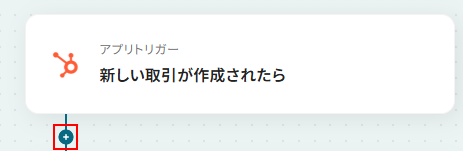
なお、分岐はミニプラン以上でご利用いただけます。
フリープランで利用するとエラーになってしまうのでご注意ください。
分岐について詳しく知りたい方は以下のリンク先をご覧ください。
Q:Asanaのタスクに、もっと詳細な情報を反映できますか?
A:はい、できます。
今回のご紹介では使用しませんでしたが、ステップ5で登録できる情報の中にタスクの説明などの項目もございます。
タスクの説明に取得した値を複数設定することで、より詳細な情報を反映できます。
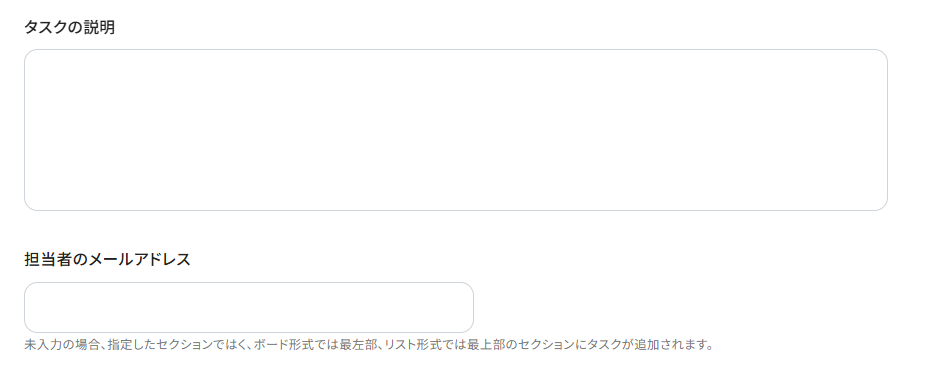
Q:プロジェクト作成後、関係者に自動で通知できますか?
A:はい、できます。
Yoomでは様々なアプリとの連携が可能ですので、メールだけではなく例えばSlackなどのアプリに通知を送ることもできます。
アプリを追加する際は先ほどと同様に、フローボットの追加した箇所にある+をクリックして設定を行ってください。
※新しくアプリを追加する場合はステップ1と同様にマイアプリ連携が必要です。